FLAC 到 M4A 转换器:5 款最佳工具评测
FLAC 格式是流行的格式之一,以在压缩文件时保持音频质量完好而闻名。因此,如果您喜欢高品质的音乐或声音,那么您可能有一系列以这种格式保存的歌曲。但是,如果您是 Apple 用户,则在尝试在 iTunes 上播放 FLAC 文件时可能会遇到麻烦。好吧,如果设备不支持 FLAC,许多人都不喜欢在设备上播放音频文件。相反,为了在您的设备上获得您最喜爱的歌曲的最佳声音,那么您可能需要将您的 FLAC 转 M4A 文件。这时音频转换器就派上用场了。幸运的是,我们测试了许多转换器,找到了用于将 FLAC 文件转换为 M4A 的 5 大转换器,可在 Windows 和 Mac 上在线和离线使用。
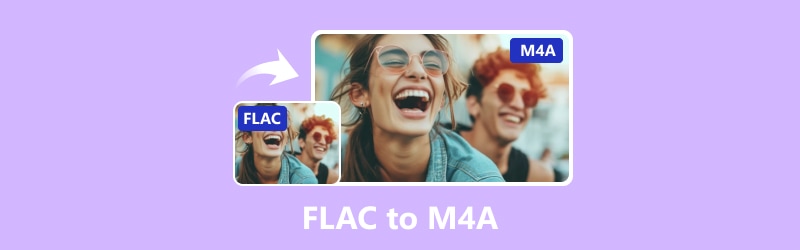
页面内容
第 1 部分。M4A 与 FLAC
在开始转换媒体文件之前,了解一些有关 FLAC 和 M4A 音频文件的知识至关重要。话虽如此,我们在下面制作了一个简单的表格来帮助您了解它们的区别。一旦您掌握了它,您就会知道为什么将 FLAC 转换为 M4A iTunes 很有用。
| 方面 | FLAC | M4A |
| 开发者 | Xiph.Org基金会 | 苹果公司。 |
| 文件扩展名 | .flac | .m4a 或 .mp4 |
| 比特率 | 它会有所不同,通常较高 | 它会有所不同,通常较低 |
| 质量 | 无损 | 有损或无损 |
| 兼容性 | 不常见 | 广泛支持 |
第 2 部分。Vidmore 视频转换器
由于我们都希望在转换后仍能保持媒体文件的高质量,因此 Vidmore视频转换 是满足这一愿望的完美解决方案。它是一款转换视频和音频文件而不影响其质量的首选软件。
是的,你没看错。它不仅擅长转换视频,还能完美地将 FLAC 文件转换为 M4A 格式,同时保持无损质量。此外,这款出色的转换器还具有令人印象深刻的可自定义设置阵列,可以增强您的音频输出。借助其多功能音频设置和众多文件增强选项,您可以根据自己的确切偏好定制媒体。
虽然您可以将 FLAC 转换为 M4A 而不会损失质量,但使用此软件,您可以处理 200 多种媒体格式。此外,它还具有同时处理大量文件的能力,简化了转换过程并节省了您宝贵的时间!
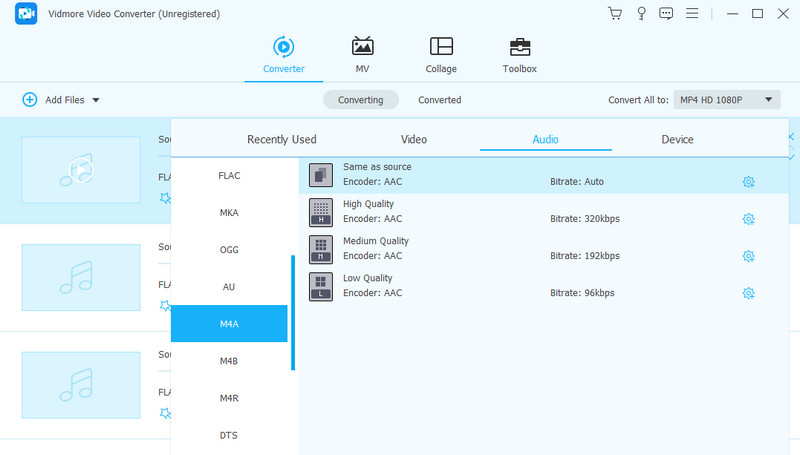
支持的音频格式:
- FLAC、M4A、AAC、MP3、M4B、MKA、APE、M4R、APE、WAV、WMA、AC3、AIF、AIFF、AA、OGG、AAX、AMR、AU 等等。
转换速度:由于超快或硬件加速技术,速度提高了 50 倍。
价钱:免费试用;$14.95 1 个月许可证;$49.95 终身许可证。
第 3 部分。Vidmore 免费在线视频转换器
Vidmore 免费在线视频转换器 如果您正在寻找可靠的在线文件转换解决方案,那么它是理想的选择。该平台免费提供卓越的质量输出,通过其直观的界面确保安全性和易用性。值得注意的是,它有助于将 FLAC 文件转换为 M4A,同时适应适合社交媒体平台和视频流媒体网站的各种媒体格式。凭借其用户友好的界面,您的文件和数据在整个转换过程中都保持安全。值得注意的是,尽管是一项免费的在线服务,但这款免费的 FLAC 到 M4A 转换器保持了整洁的界面,没有任何侵入性广告。
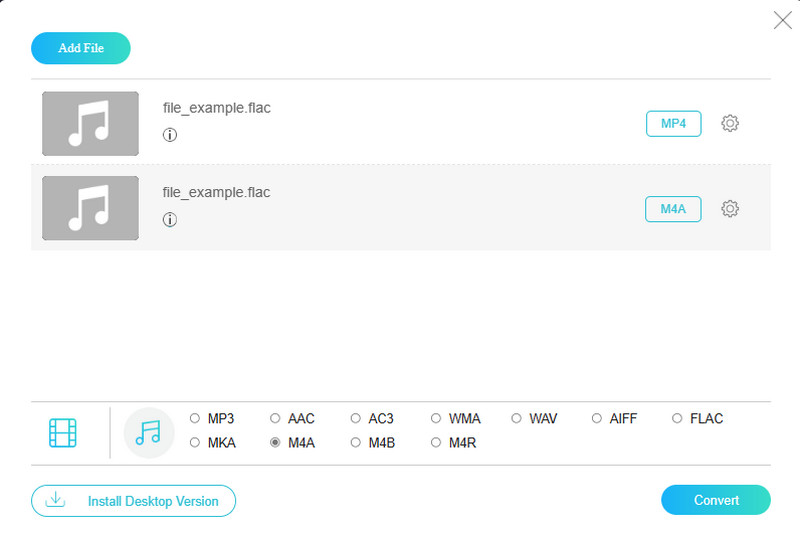
支持的音频格式:
- FLAC、M4A、WMA、MP3、WAV、M4R、MKA、AIFF、M4B AAC、AC3。
转换速度:快50倍。
价钱: 自由的。
第 4 部分 Audacity
接下来是 Audacity,一款多功能音频编辑器和录音工具。这款程序还可以免费用作 音频编辑器 以及将 FLAC 文件转换为 M4A 的转换器。尽管 Audacity 的主要功能是编辑,但它也支持其他格式的转换,并且提供了直观的用户体验。但是,与专用转换器相比,它调整音频质量的选项较少。尽管如此,值得注意的是,Audacity 不支持批量转换,这意味着必须单独转换文件。
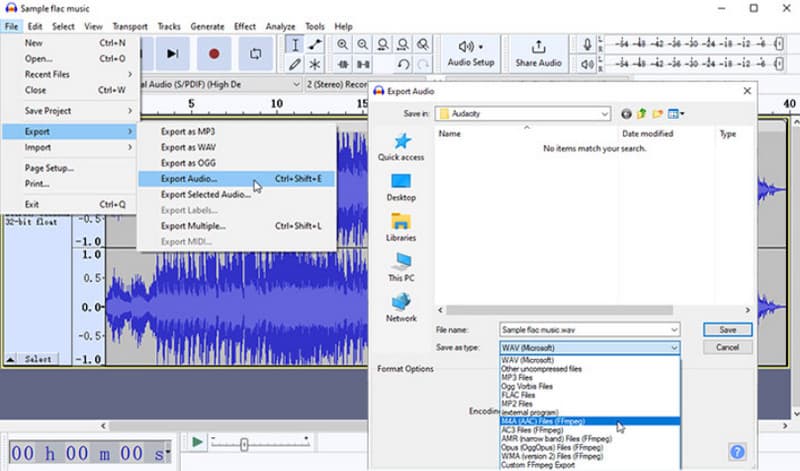
支持的音频格式:
- M4A、AC3、AMR、OGG、WMA、MP2、FLAC、MP3、WAV。
转换速度:这取决于文件大小。大文件需要较长的处理时间。
价钱: 自由的。
第五部分.Cisdem 视频转换器
我们还有这款 Cisdem 视频转换器。它是一款多功能工具,旨在在 Mac 上轻松将 FLAC 转换为 M4A。令人难以置信的是,此工具带有批量转换功能,因此您可以高效地处理多个文件并节省时间和精力。此外,该软件还提供基本的视频编辑功能,可让您无缝合并剪辑以制作文件,尤其是电影文件。此外,它有一个内置的媒体播放器,可让您直接在程序界面中预览输出文件。这可确保您在整个转换过程中的便利性和准确性。如果您认为 M4A 格式的兼容性不够广泛,只需使用 Cisdem 进行转换 M4A 转 MP3.后者兼容更多平台和设备。
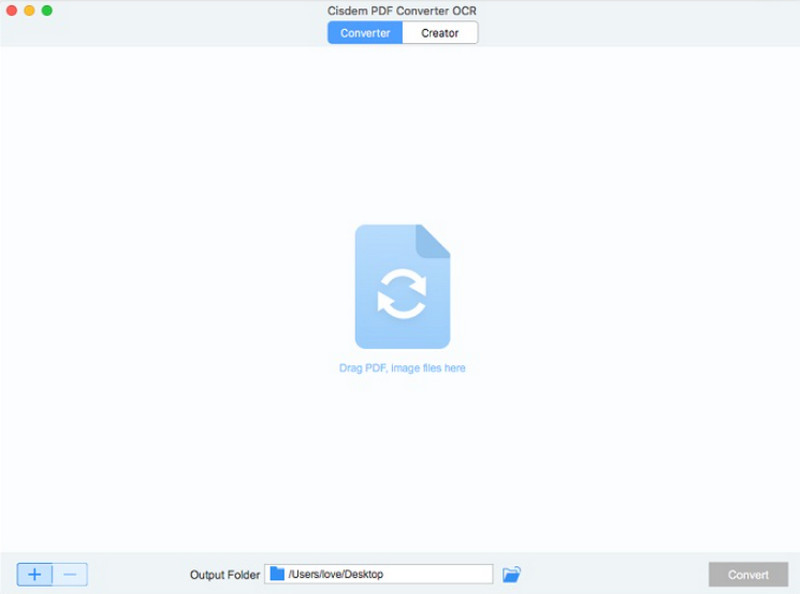
支持的音频格式:
- FLAC、M4A、AAC、OGG、MKA、AAC、MP3、WAV、AIFF 等
转换速度:快30倍。
价钱:$ 39.99 许可证适用于 1 台计算机;$69.99 许可证适用于 2 台计算机;$124.99 许可证适用于 5 台计算机。
第 6 部分 Zamzar
另一个备受推崇的在线 FLAC 到 M4A iTunes 转换工具是 Zamzar,它可以满足各种多媒体转换需求。这款基于 Web 的转换器与第一个在线工具类似,以其用户友好的界面而脱颖而出。它提供了清晰的分步说明,使任何数字水平的用户都可以快速轻松地完成转换过程。此外,它还允许您将视频、图像、电子书和文档转换为无缝体验。总体而言,Zamzar 的可访问性和多功能性使其成为您偶尔使用的文件格式转换器的便捷选择。
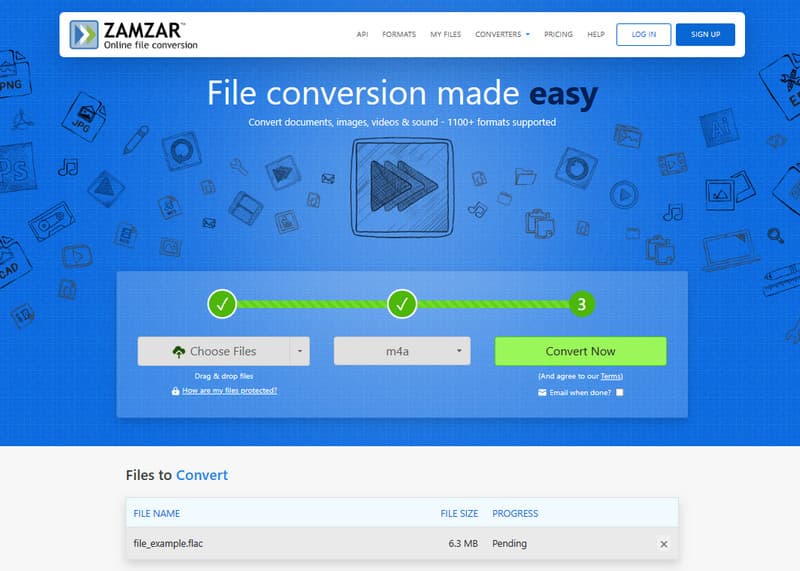
支持的音频格式:
- M4A、AAC、AC3、FLAC、MP3、M4R、OGG、WAV。
转换速度:这取决于您的互联网连接强度。
价钱: 自由的。
第 7 部分。有关 FLAC 和 M4A 的常见问题解答
iTunes 中如何将 FLAC 无损转换为 M4A?
如果您使用像 Vidmore Video Converter 这样的高质量转换器,FLAC 可以无损转换为 M4A。使用此工具,您只需上传 FLAC 文件,将格式设置为 M4A,然后单击“转换”按钮即可开始转换过程。
如何使用 FFmpeg 将 FLAC 转换为 M4A?
由于 FFmpeg 使用命令行进程。也就是说,您必须知道如何操作程序才能成功转换此类文件。因此,您可以使用 ffmpeg -i input.flac output.m4a 将 FLAC 文件转换为 M4A。
我可以使用 iTunes 将 FLAC 转换为 M4A 吗?
不可以。iTunes 本身不支持 FLAC 文件作为输入。这意味着您无法使用 iTunes 将 FLAC 转换为 M4A。您需要先使用第三方转换器转换 FLAC,然后才能将其上传到 iTunes。
结论
这篇文章回顾了五个 最好的 FLAC 到 M4A 转换器 您可以信赖。这些工具提供可靠而有效的方法来转换音频文件,同时保持高质量的输出。无论您需要像 Vidmore Video Converter 这样的离线解决方案(它在保持音频质量方面表现出色),还是像 Vidmore Free Video Converter Online 这样的免费在线选项,您都有很多选择。对于那些喜欢开源解决方案的人来说,Audacity 提供了一个多功能的免费替代方案。Cisdem Video Converter 和 Zamzar 提供了批量转换和用户友好界面等独特功能。使用这些工具,将您的 FLAC 文件转换为 M4A 从未如此简单。


